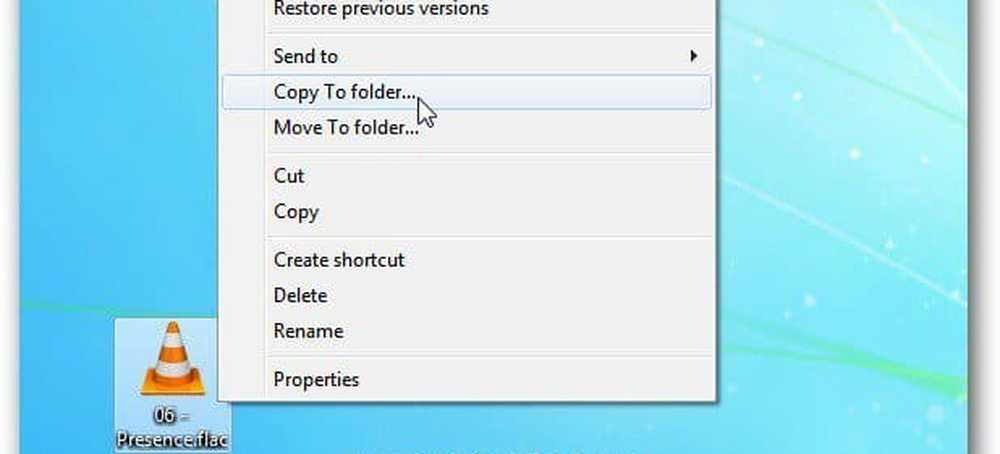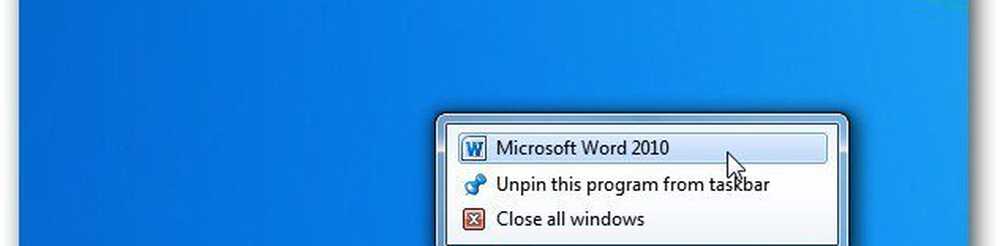Windows 7 Problem Step Recorder semplifica la risoluzione dei problemi [groovyTips]

 Anche se sei un esperto di computer, garantisco che tutti noi di tanto in tanto abbiamo bisogno di aiuto per un motivo o per l'altro. Sfortunatamente, le mie sorelle e mia madre hanno bisogno di più aiuto informatico rispetto alla persona media. Ad ogni modo, una cosa su come cercare di aiutare qualcuno con un problema al computer è sempre più facile se la persona che stai cercando di aiutare può dirti i dettagli esatti del loro problema. Aggiungi screenshot al mix e le cose in genere diventano MOLTO più fluide!
Anche se sei un esperto di computer, garantisco che tutti noi di tanto in tanto abbiamo bisogno di aiuto per un motivo o per l'altro. Sfortunatamente, le mie sorelle e mia madre hanno bisogno di più aiuto informatico rispetto alla persona media. Ad ogni modo, una cosa su come cercare di aiutare qualcuno con un problema al computer è sempre più facile se la persona che stai cercando di aiutare può dirti i dettagli esatti del loro problema. Aggiungi screenshot al mix e le cose in genere diventano MOLTO più fluide!Fortunatamente per tutti noi membri della famiglia IT, Microsoft ha incluso uno strumento integrato per registrare le azioni dettagliate passo dopo passo insieme agli screenshot mentre la persona con il problema cammina attraverso il problema. Sì, MOLTO groovy, lo so! Diamo un'occhiata da vicino a come utilizzare il Windows 7 Registratore di problemi!
Come registrare le informazioni passo dopo passo in Windows 7
1. Clic il Menu Start di Windows Orb e poi genere nel registra i passaggi e Clic il Registra i passaggi per riprodurre un problema collegamento del pannello di controllo.

2. Clic Inizia registrazione.

Una volta premuto Record, registrerà tutto ciò che fai insieme agli screenshot ogni volta che fai clic su un menu di Windows. Il registratore controllerà anche le applicazioni che usi e registrerà i dati necessari sull'app che aiuteranno il tuo supporto tecnico ad assisterti nel tuo problema. Per questo test, vai avanti e fai quello che vuoi.
3. Una volta che hai finito di riprodurre il tuo problema o di giocare Clic Stop Record.

4. Ti verrà richiesto di salvare il file registrato sul tuo computer. Nome il File, Scegliere e Clic Salvare.

Il file verrà salvato in formato .zip per risparmiare spazio e renderlo più semplice da inviare al supporto tecnico / membro della famiglia. Windows 7 fornisce il supporto nativo .zip in modo da poterli aprire o estrarre senza strumenti aggiuntivi. Questo è tutto ciò che devi fare! Il file è pronto per essere inviato direttamente al tuo esperto di computer.

Per caricare il file e inviarlo utilizzando il forum della comunità groovyPost, leggi questo post. Il nostro entusiasmante forum di supporto tecnico è ottimo per ricevere rapidamente assistenza. In alternativa, ci sono molti modi diversi per inviare file su Internet, ma il mio preferito deve essere email o drop.io.
Quali informazioni sono incluse nel file del registratore di problemi di Windows 7?
All'interno del file .zip c'è un file MHTML che si chiama Problem_2010 # DATE _ ### o qualcosa del genere. Questo è il file effettivo che il tuo assistente esperto sta guardando.

5. Nel file sono inclusi gli screenshot. Durante la registrazione del problema, ogni volta che si fa clic con il mouse, Windows 7 acquisisce un'istantanea dello schermo e quindi evidenzia l'area su cui si stava lavorando. Questo è molto più facile che prendere screenshot e aggiungere riflessi te stesso!

6. Insieme agli screenshot ci sono alcuni dettagli aggiuntivi. Prima di inviare il file al tuo assistente esperto dovrai assicurarti che non contenga informazioni private personali che non desideri condividere.

7. I dettagli aggiuntivi non dicono molto, ma includono:
- Informazioni sulla versione del sistema operativo
- Il numero di passaggi coinvolti nel problema
- I programmi in cui ogni clic si svolgeva
- Quali tasti sono stati premuti durante la registrazione del problema
- Il tempo della registrazione
Di solito questa informazione è sufficiente per consentire al tuo aiutante di replicare il tuo problema e darti una soluzione immediatamente.

Se ritieni che non ci siano ancora abbastanza informazioni nel file, puoi lasciare commenti durante ogni passaggio e saranno visibili sopra ogni singolo screenshot.

Ora sai come usare il Windows 7 Registratore di problemi! Anche se sono sicuro che apprezzerai questo strumento Groovy gratuito di Microsoft, sono sicuro che il tuo esperto di computer sarà ancora più riconoscente!
Hai una domanda di aiuto del computer e vuoi una risposta veloce? Pubblica il tuo file zip salvato nel forum della community di groovyPost e la community di groovy è qui per aiutarti!